MacBook Pro: Bellekleri çıkarma veya takma
MacBook Pro laptopunuzdaki belleği nasıl çıkaracağınızı veya takacağınızı öğrenin.
MacBook Pro modelinizi belirlemek için, MacBook Pro modelinizi belirleme makalesindeki bilgilerden yararlanın.
Sahip olduğunuz modelden emin olduktan sonra, bu modeli aşağıdaki listede bulun ve modelle ilgili yönergeleri izleyin. Not: Bu tabloda listelenmeyen Apple laptoplarda çıkarılamayan bellek bulunur.
Uygun Modeller
Aşağıda sağlanan yönergeler şu MacBook Pro (13 inç) modelleri için geçerlidir:
MacBook Pro (13 inç, 2012 Ortası)
MacBook Pro (13 inç, 2011 Sonu)
MacBook Pro (13 inç, 2011 Başı)
MacBook Pro (13 inç, 2010 Ortası)
MacBook Pro (13 inç, 2009 Ortası)
Bellek teknik özellikleri
Taktığınız belleğin MacBook Pro'nuz ile uyumlu olduğunu doğrulamak için aşağıdaki tabloları kullanın.
MacBook Pro (13 inç, 2012 Ortası) | |
|---|---|
Bellek yuvası sayısı | 2 |
Temel bellek | 4 GB |
Maksimum bellek | 8 GB |
Bellek kartı teknik özellikleri | - Çift Veri Hızlı Küçük Boyutlu Çift Yerleşik Bellek Modülü (DDR3) biçimi - 67,6 mm x 30 mm (1,18 inç) - 2 GB veya 4 GB - 204 pimli - PC3-12800 DDR3 1600 MHz türü RAM |
Ek notlar | En iyi performans için her iki bellek yuvasını da eş bellek modülleri takarak doldurun. |
MacBook Pro (13 inç, 2011 Sonu) ve MacBook Pro (13 inç, 2011 Başı) | |
Bellek yuvası sayısı | 2 |
Temel bellek | 4 GB |
Maksimum bellek | 8 GB |
Bellek kartı teknik özellikleri | - Çift Veri Hızlı Küçük Boyutlu Çift Yerleşik Bellek Modülü (DDR3) biçimi - 67,6 mm x 30 mm (1,18 inç) - 2 GB veya 4 GB - 204 pimli - PC3-10600 DDR3 1333 MHz türü RAM |
Ek notlar | En iyi performans için her iki bellek yuvasını da eş bellek modülleri takarak doldurun. |
MacBook Pro (13 inç, 2010 Ortası) ve MacBook Pro (13 inç, 2009 Ortası) | |
Bellek yuvası sayısı | 2 |
Temel bellek | 4 GB |
Maksimum bellek | 8 GB |
Bellek kartı teknik özellikleri | - Çift Veri Hızlı Küçük Boyutlu Çift Yerleşik Bellek Modülü (DDR3) biçimi -30 mm (1,18 inç) - 2 GB veya 4 GB - 204 pimli - PC3-8500 DDR3 1066 MHz türü RAM |
Ek notlar | En iyi performans için her iki bellek yuvasını da eş bellek modülleri takarak doldurun. |
Belleği çıkarma veya takma
Uyarı: MacBook Pro'nuzun dahili bileşenleri ısınmış olabilir. Bu işlemden önce MacBook Pro'nuzu bir süredir kullanıyor olmanız durumunda, dahili bileşenlerin soğumasına olanak tanımak için bilgisayarı kapattıktan sonra on dakika bekleyin.
1. Adım: Alt kasayı çıkarın
MacBook Pro'nuzu kapatın. Bilgisayarın hasar görmesini önlemek için güç adaptörünü, Ethernet kablosunu, USB kablolarını, güvenlik kilidini ve MacBook Pro'ya bağlı diğer kabloları çıkarın.
MacBook Pro'nuzu ters çevirin ve alt kasayı sabitleyen on (10) vidayı çıkarın. Vidalar farklı uzunlukta olduğundan, vidaları doğru şekilde yerleştirebilmek için vida uzunluklarını ve yerlerini not edin. Vidaları güvenli bir yere koyun. Kasayı kaldırarak çıkarın ve kenara koyun.
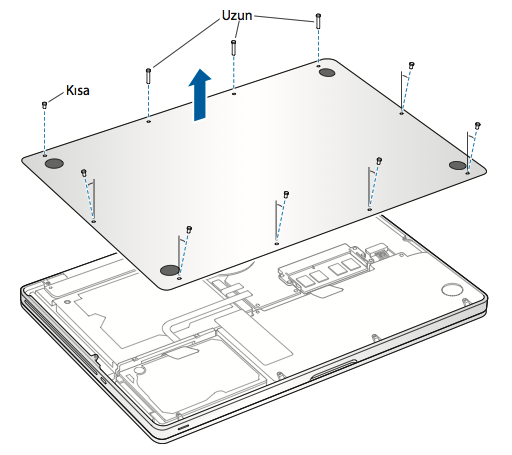
Bilgisayarın içindeki metal bir yüzeye dokunarak statik elektrik yükünü vücudunuzdan boşaltın.

2. Adım: Mevcut belleği çıkarın (varsa)
Belleği bellek kartı yuvasından ayırmak için bellek modülünün yanlarındaki kolları dışa doğru itin. Bellek açılı bir şekilde yerinden çıkar. Çıkarmadan önce, yarım daire şeklindeki çentikleri bulduğunuzdan emin olun. Bulamadıysanız kolları yeniden dışa doğru bastırmayı deneyin.
Bellek modülünü çentiklerinden tutun ve yuvadan çıkarın.
Diğer bellek modülünü çıkarın.
Önemli: Bellek modüllerini kenarlarından tutun; altın bağlayıcılara dokunmayın.
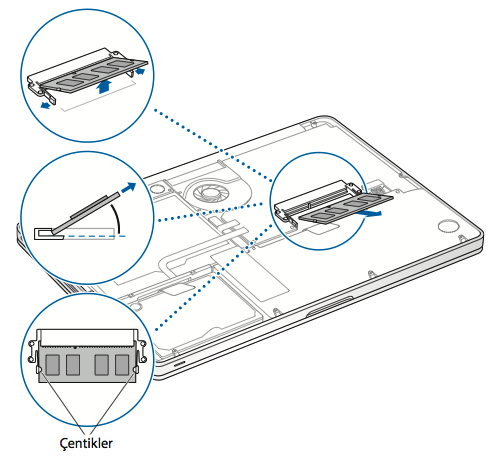
3. Adım: Belleği takın
Modülün altın kenarındaki çentiği alt bellek yuvasındaki çentikle hizalayın.
Kartı eğin ve belleği yuvaya itin.
Bellek modülünü aşağı ittirmek için iki parmağınızı kullanarak iki tarafa da dengeli, sıkı bir baskı uygulayın. Belleği doğru şekilde taktığınızda bir tıklama sesi gelmelidir.
Üst yuvaya ek bir bellek modülü takmak için bu prosedürü yineleyin. Düz olduğundan emin olmak için modülü aşağı bastırın.
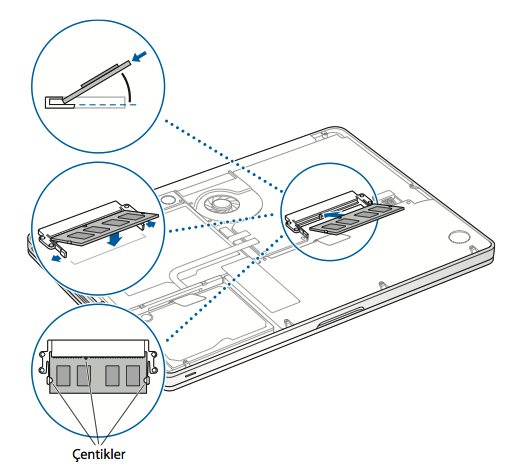
Not: Belleği, bu çizime göre, altın temas yüzeyleri bağlayıcıya neredeyse tamamen girecek şekilde taktığınızdan emin olun.
4. Adım: Alt kasayı yerine takın
Alt kasayı yerine takın. Farklı uzunluklardaki vidaları doğru yerlerine taktığınızdan emin olarak, daha önce çıkardığınız on vidayı takıp sıkın.
Uygun Modeller
Aşağıda sağlanan yönergeler şu MacBook Pro 15 inç modelleri içindir:
MacBook Pro (15 inç, 2012 Ortası)
MacBook Pro (15 inç, 2011 Sonu)
MacBook Pro (15 inç, 2011 Başı)
MacBook Pro (15 inç, 2010 Ortası)
MacBook Pro (15 inç, 2,53 GHz, 2009 Ortası)
MacBook Pro (15 inç, 2009 Ortası)
Bellek teknik özellikleri
Taktığınız belleğin MacBook Pro'nuz ile uyumlu olduğunu doğrulamak için lütfen aşağıdaki tabloları kullanın.
MacBook Pro (15 inç, 2012 Ortası) | |
Bellek yuvası sayısı | 2 |
Temel bellek | 4 GB |
Maksimum bellek | 8 GB |
Bellek kartı teknik özellikleri | - Çift Veri Hızlı Küçük Boyutlu Çift Yerleşik Bellek Modülü (DDR3) biçimi - 30 mm (1,18 inç) - 2 GB veya 4 GB - 204 pimli - PC3-12800 DDR3 1600 MHz türü RAM |
Ek notlar | En iyi performans için her iki bellek yuvasını da eş bellek modülleri takarak doldurun. |
MacBook Pro (15 inç, 2011 Sonu) ve MacBook Pro (15 inç, 2011 Başı) | |
Bellek yuvası sayısı | 2 |
Temel bellek | 4 GB |
Maksimum bellek | 8 GB |
Bellek kartı teknik özellikleri | - Çift Veri Hızlı Küçük Boyutlu Çift Yerleşik Bellek Modülü (DDR3) biçimi - 30 mm (1,18 inç) - 2 GB veya 4 GB - 204 pimli - PC3-10600 DDR3 1333 MHz türü RAM |
Ek notlar | En iyi performans için her iki bellek yuvasını da eş bellek modülleri takarak doldurun. |
MacBook Pro (15 inç, 2010 Ortası), MacBook Pro (15 inç, 2,53 GHz, 2009 Ortası), MacBook Pro (15 inç, 2009 Ortası) | |
Bellek yuvası sayısı | 2 |
Temel bellek | 4 GB |
Maksimum bellek | 8 GB |
Bellek kartı teknik özellikleri | - Çift Veri Hızlı Küçük Boyutlu Çift Yerleşik Bellek Modülü (DDR3) biçimi - 30 mm (1,18 inç) - 2 GB veya 4 GB - 204 pimli - PC3-8500 DDR3 1066 MHz türü RAM |
Ek notlar | En iyi performans için her iki bellek yuvasını da eş bellek modülleri takarak doldurun. |
Belleği çıkarma veya takma
Uyarı: MacBook Pro'nuzun dahili bileşenleri ısınmış olabilir. Bu işlemden önce MacBook Pro'nuzu bir süredir kullanıyor olmanız durumunda, dahili bileşenlerin soğumasına olanak tanımak için bilgisayarı kapattıktan sonra on dakika bekleyin.
1. Adım: Alt kasayı çıkarın
MacBook Pro'nuzu kapatın. Bilgisayarın hasar görmesini önlemek için güç adaptörünü, Ethernet kablosunu, USB kablolarını, güvenlik kilidini ve MacBook Pro'ya bağlı diğer kabloları çıkarın.
MacBook Pro'nuzu ters çevirin ve alt kasayı sabitleyen on (10) vidayı çıkarın. Vidalar farklı uzunlukta olduğundan, vidaları doğru şekilde yerleştirebilmek için vida uzunluklarını ve yerlerini not edin. Vidaları güvenli bir yere koyun. Kasayı kaldırarak çıkarın ve kenara koyun.
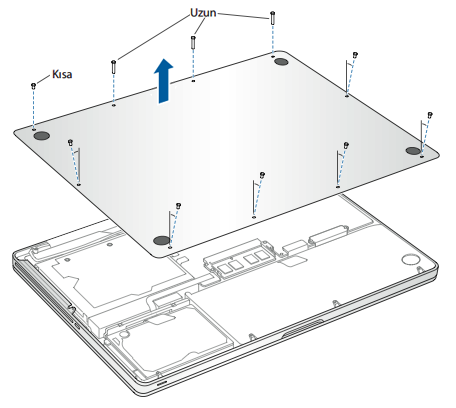
Bilgisayarın içindeki metal bir yüzeye dokunarak statik elektrik yükünü vücudunuzdan boşaltın.

2. Adım: Mevcut belleği çıkarın (varsa)
Belleği bellek kartı yuvasından ayırmak için bellek modülünün yanlarındaki kolları dışa doğru itin. Bellek açılı bir şekilde yerinden çıkar. Çıkarmadan önce, yarım daire şeklindeki çentikleri bulduğunuzdan emin olun. Bulamadıysanız kolları yeniden dışa doğru bastırmayı deneyin.
Bellek modülünü çentiklerinden tutun ve yuvadan çıkarın.
Diğer bellek modülünü çıkarın.
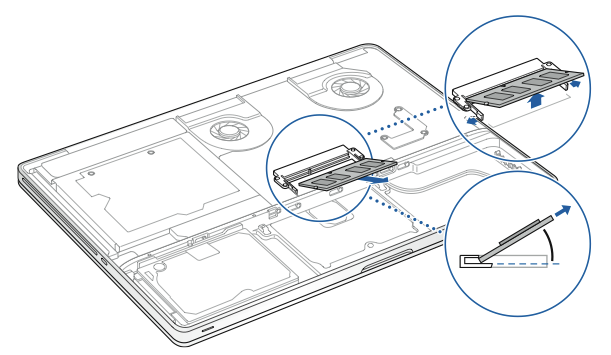
Önemli: Bellek modüllerini kenarlarından tutun; altın bağlayıcılara dokunmayın.
3. Adım: Belleği takın
Modülün altın kenarındaki çentiği alt bellek yuvasındaki çentikle hizalayın.
Kartı eğin ve belleği yuvaya itin.
Bellek modülünü aşağı ittirmek için iki parmağınızı kullanarak iki tarafa da dengeli, sıkı bir baskı uygulayın. Belleği doğru şekilde taktığınızda bir tıklama sesi gelmelidir.
Üst yuvaya ek bir bellek modülü takmak için bu prosedürü yineleyin. Düz olduğundan emin olmak için modülü aşağı bastırın.
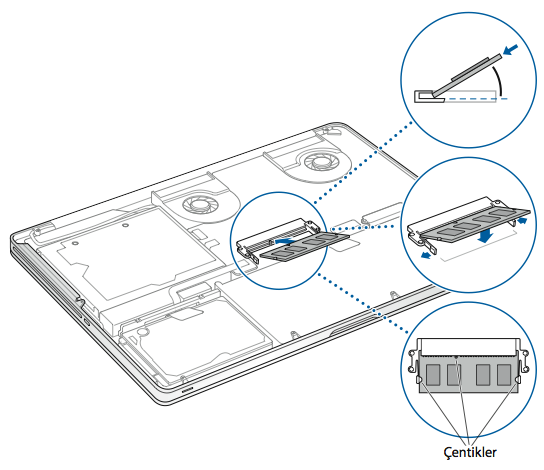
Not: Belleği, bu çizime göre, altın temas yüzeyleri bağlayıcıya neredeyse tamamen girecek şekilde taktığınızdan emin olun.
4. Adım: Alt kasayı yerine takın
Farklı uzunluklardaki vidaları doğru yerlerine taktığınızdan emin olarak, daha önce çıkardığınız on vidayı takıp sıkın.
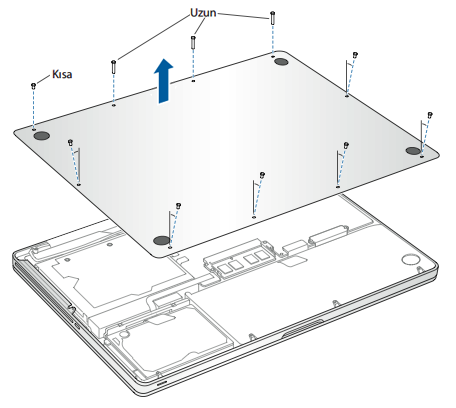
Uygun model
Aşağıda sağlanan yönergeler şu MacBook Pro 15 inç modelleri içindir:
MacBook Pro (15 inç, 2008 Sonu)
Bellek teknik özellikleri
Taktığınız belleğin MacBook Pro'nuz ile uyumlu olduğunu doğrulamak için lütfen aşağıdaki tabloyu kullanın.
MacBook Pro (15 inç, 2008 Sonu) | |
Bellek yuvası sayısı | 2 |
Temel bellek | 2 GB |
Maksimum bellek | 4 GB |
Bellek kartı teknik özellikleri | - Çift Veri Hızlı Küçük Boyutlu Çift Yerleşik Bellek Modülü (DDR3) biçimi - 30 mm (1,18 inç) - 1 GB veya 2 GB - 204 pimli - PC3-8500 DDR3 1066 MHz türü RAM |
Ek notlar | En iyi performans için her iki bellek yuvasını da eş bellek modülleri takarak doldurun. |
Belleği çıkarma veya takma
Uyarı: MacBook Pro'nuzun dahili bileşenleri ısınmış olabilir. Bu işlemden önce MacBook Pro'nuzu bir süredir kullanıyor olmanız durumunda, dahili bileşenlerin soğumasına olanak tanımak için bilgisayarı kapattıktan sonra on dakika bekleyin.
1. Adım: Erişim kapağını çıkarın
MacBook Pro'nuzu kapatın. Bilgisayarın hasar görmesini önlemek için, güç adaptörünü, Ethernet kablosunu, güvenlik kilidini ve MacBook Pro'ya bağlı diğer kabloları çıkarın.
MacBook Pro'nuzu ters çevirin ve mandalı bulun. Mandalın serbest kalması için aşağı itin ve pili ve sabit sürücüyü koruyan erişim kapağını çıkarın.
Erişim kapağını çıkarmak için mandalın serbest, açık konumunda olması gerekir.
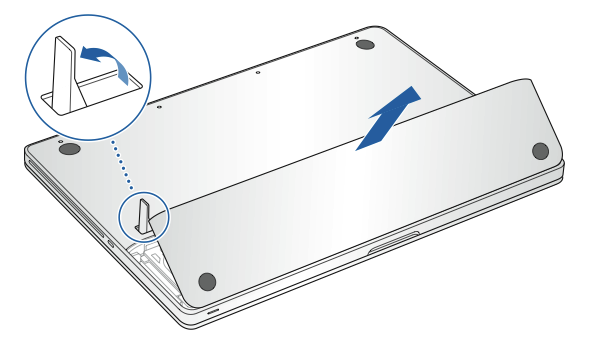
2. Adım: Pili çıkarın
Mandal hâlâ açık konumundayken, tırnağı hafifçe yukarı çekerek pili çıkarın.

3. Adım: Alt kasayı çıkarın
MacBook Pro'nuzun alt kasasını sabitleyen sekiz vidayı çıkarın, ardından alt kasayı çıkarın.
Önemli: Vidalar farklı uzunlukta olduğundan, vidaları doğru şekilde yerleştirebilmek için vida uzunluklarını ve yerlerini not edin. Vidaları güvenli bir yere koyun.
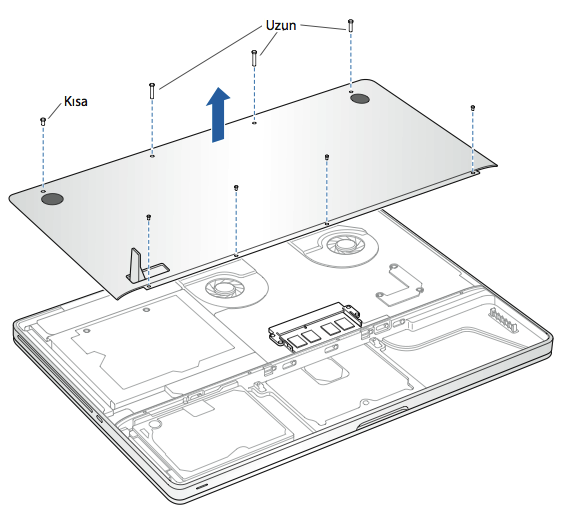
Bilgisayarın içindeki metal bir yüzeye dokunarak statik elektrik yükünü vücudunuzdan boşaltın.

4. Adım: Mevcut belleği çıkarın (varsa)
Belleği bellek kartı yuvasından ayırmak için bellek modülünün yanlarındaki çıkarma kollarını dışa doğru itin. Bellek açılı bir şekilde yerinden çıkar. Çıkarmadan önce, yarım daire şeklindeki çentikleri bulduğunuzdan emin olun. Bulamadıysanız çıkarma kollarına yeniden bastırmayı deneyin.
Bellek modülünü çentiklerinden tutun ve yuvadan çıkarın.
Diğer bellek modülünü çıkarın.
Önemli: Bellek modüllerini kenarlarından tutun; altın bağlayıcılara dokunmayın.
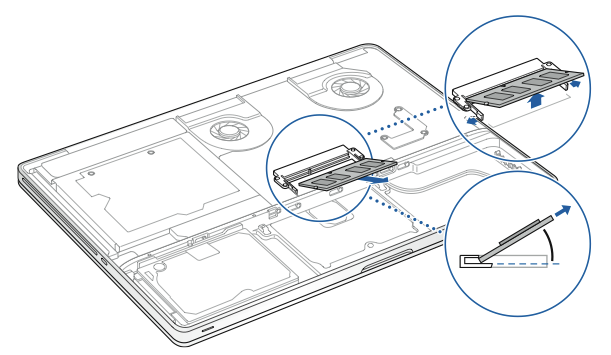
5. Adım: Belleği takın
Modülün altın kenarındaki çentiği alt bellek yuvasındaki çentikle hizalayın.
Kartı eğin ve belleği yuvaya itin.
Bellek modülünü aşağı ittirmek için iki parmağınızı kullanarak iki tarafa da dengeli, sıkı bir baskı uygulayın. Belleği doğru şekilde taktığınızda bir tıklama sesi gelmelidir.
Gerekiyorsa üst yuvaya ek bir bellek modülü takmak için bu işlemi yineleyin. Düz olduğundan emin olmak için modülü aşağı bastırın.
Not: Belleği, aşağıdaki çizime göre, altın temas yüzeyleri bağlayıcıya neredeyse tamamen girecek şekilde taktığınızdan emin olun.
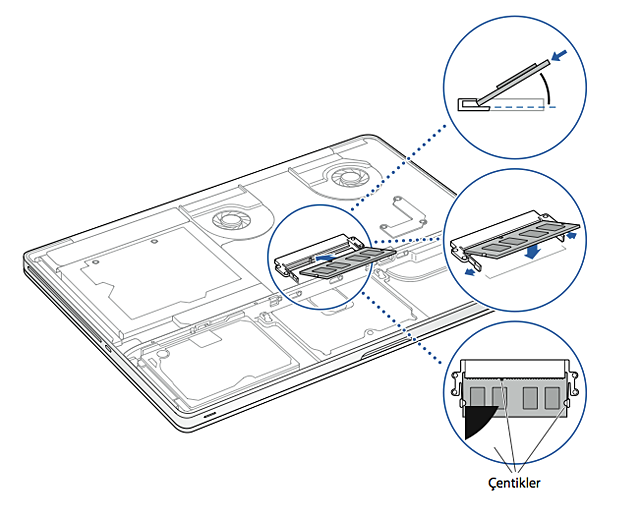
6. Adım: Alt kasayı yerine takın
Alt kasayı yerine takın. Sekiz vidayı yerleştirip sıkın.
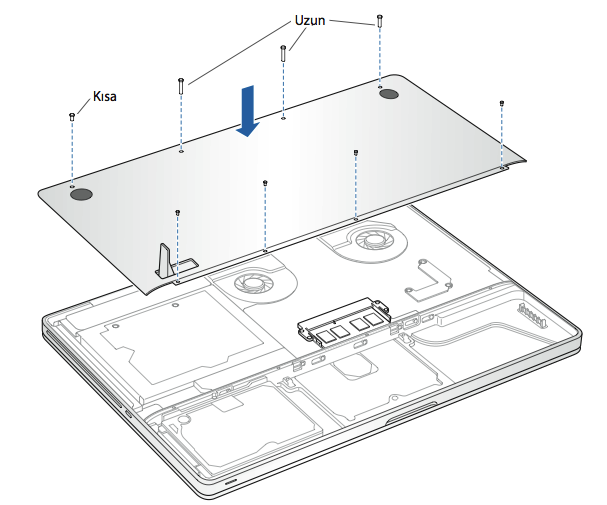
7. Adım: Pili yerine takın
Pili takmak için mandalın açık konumunda olduğundan emin olun. Pili bir açıyla tutun ve pilin kapalı kenarını pil yuvasının dış kenarındaki braketlerin altına kaydırın. Pili hafifçe aşağı bastırın.
8. Adım: Erişim kapağını yerine takın
Mandal açık konumdayken, MacBook Pro'nuzun alt kasası ile hizalanmış olduğundan emin olarak erişim kapağını yerleştirin ve mandalı kapalı konumuna bastırın.
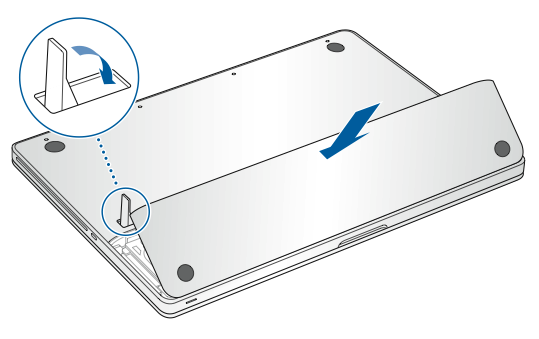
Uygun modeller
Aşağıda sağlanan yönergeler şu MacBook Pro 17 inç modelleri içindir:
MacBook Pro (17 inç, 2011 Sonu)
MacBook Pro (17 inç, 2011 Başı)
MacBook Pro (17 inç, 2010 Ortası)
MacBook Pro (17 inç, 2009 Ortası)
MacBook Pro (17 inç, 2009 Başı)
Bellek teknik özellikleri
Takılan belleğin MacBook Pro'nuz ile uyumlu olduğunu doğrulamak için aşağıdaki tabloları kullanın.
MacBook Pro (17 inç, 2011 Sonu) ve MacBook Pro (17 inç, 2011 Başı) | |
Bellek yuvası sayısı | 2 |
Temel bellek | 4 GB |
Maksimum bellek | 8 GB |
Bellek kartı teknik özellikleri | - Çift Veri Hızlı Küçük Boyutlu Çift Yerleşik Bellek Modülü (DDR3) biçimi - 67,6 mm x 30 mm (1,18 inç) - 2 GB veya 4 GB - 204 pimli - PC3-10600 DDR3 1333 MHz türü RAM |
Ek notlar | İki adet 4 GB bellek modülü olmak üzere, maksimum 8 GB bellek ekleyebilirsiniz. En iyi performans için her iki bellek yuvasını da eş bellek modülleri takarak doldurun. |
MacBook Pro (17 inç, 2010 Ortası), MacBook Pro (17 inç, 2009 Ortası) ve MacBook Pro (17 inç, 2009 Başı) | |
Bellek yuvası sayısı | 2 |
Temel bellek | 4 GB |
Maksimum bellek | 8 GB |
Bellek kartı teknik özellikleri | - Çift Veri Hızlı Küçük Boyutlu Çift Yerleşik Bellek Modülü (DDR3) biçimi - 30 mm (1,18 inç) - 2 GB veya 4 GB - 204 pimli - PC3-8500 DDR3 1066 MHz türü RAM |
Ek notlar | İki adet 4 GB bellek modülü olmak üzere, maksimum 8 GB bellek ekleyebilirsiniz. En iyi performans için her iki bellek yuvasını da eş bellek modülleri takarak doldurun. |
Belleği çıkarma veya takma
Uyarı: MacBook Pro'nuzun dahili bileşenleri ısınmış olabilir. Bu işlemden önce MacBook Pro'nuzu bir süredir kullanıyor olmanız durumunda, dahili bileşenlerin soğumasına olanak tanımak için bilgisayarı kapattıktan sonra on dakika bekleyin.
1. Adım: Alt kasayı çıkarın
MacBook Pro'nuzu kapatın. Bilgisayarın hasar görmesini önlemek için güç adaptörünü, Ethernet kablosunu, USB kablolarını, güvenlik kilidini ve MacBook Pro'ya bağlı diğer kabloları çıkarın.
MacBook Pro'nuzu ters çevirin ve alt kasayı sabitleyen on (10) vidayı çıkarın. Vidalar farklı uzunlukta olduğundan, vidaları doğru şekilde yerleştirebilmek için vida uzunluklarını ve yerlerini not edin. Vidaları güvenli bir yere koyun. Kasayı kaldırarak çıkarın ve kenara koyun.
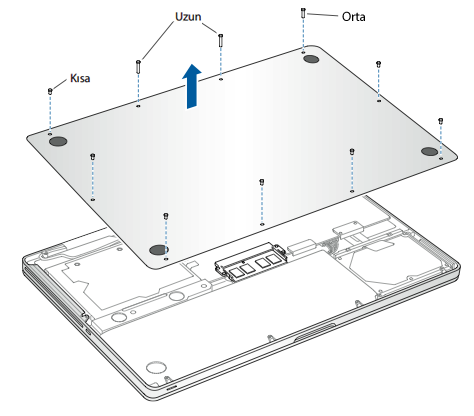
Bilgisayarın içindeki metal bir yüzeye dokunarak statik elektrik yükünü vücudunuzdan boşaltın.

2. Adım: Mevcut belleği çıkarın (varsa)
Belleği bellek kartı yuvasından ayırmak için bellek modülünün yanlarındaki kolları dışa doğru itin. Bellek açılı bir şekilde yerinden çıkar. Çıkarmadan önce, yarım daire şeklindeki çentikleri bulduğunuzdan emin olun. Çentikleri bulamazsanız kolları yeniden dışa doğru bastırmayı deneyin.
Bellek modülünü çentiklerinden tutun ve yuvadan çıkarın.
Diğer bellek modülünü çıkarın.
Önemli: Bellek modüllerini kenarlarından tutun; altın bağlayıcılara dokunmayın.
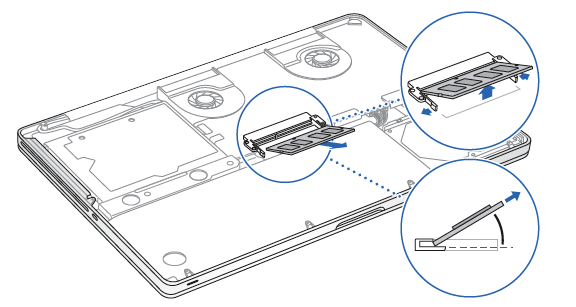
3. Adım: Belleği takın
Modülün altın kenarındaki çentiği alt bellek yuvasındaki çentikle hizalayın.
Kartı eğin ve belleği yuvaya itin.
Bellek modülünü aşağı ittirmek için iki parmağınızı kullanarak iki tarafa da dengeli, sıkı bir baskı uygulayın. Belleği doğru şekilde taktığınızda bir tıklama sesi gelmelidir.
Üst yuvaya ek bir bellek modülü takmak için bu prosedürü yineleyin. Düz olduğundan emin olmak için modülü aşağı bastırın.
Not: Belleği aşağıdaki çizime göre, altın temas yüzeyleri bağlayıcıya neredeyse tamamen girecek şekilde taktığınızdan emin olun.
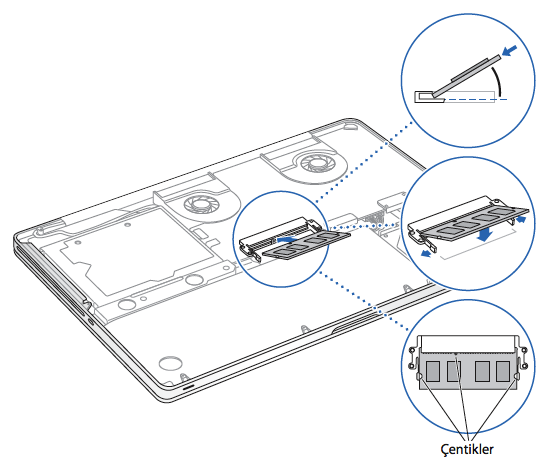
4. Adım: Alt kasayı yerine takın
Alt kasayı yerine takın. Farklı uzunluklardaki vidaları doğru yerlerine taktığınızdan emin olarak, daha önce çıkardığınız on vidayı takıp sıkın.
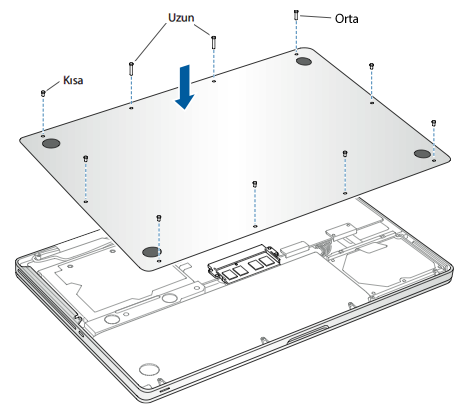
Uygun modeller
Aşağıda sağlanan yönergeler şu MacBook Pro 15 inç ve 17 inç modelleri içindir:
MacBook Pro (17 inç, 2008 Sonu) ve önceki modeller
MacBook Pro (15 inç, 2008 Başı) ve önceki modeller
Bellek teknik özellikleri
Taktığınız belleğin MacBook Pro'nuz ile uyumlu olduğunu doğrulamak için lütfen aşağıdaki tabloları kullanın.
MacBook Pro (17 inç, 2008 Sonu) ve önceki modeller ile MacBook Pro (15 inç, 2008 Başı) ve önceki modeller | |
Bellek yuvası sayısı | 2 |
Temel bellek | 512 MB (sipariş üzerine yapılandırma) |
Maksimum bellek | Aşağıdaki tabloya bakın |
Bellek kartı teknik özellikleri | - Çift Veri Hızlı Küçük Boyutlu Çift Yerleşik Bellek Modülü (DDR3) biçimi - 30 mm (1,18 inç) - 200 pimli - PC2-5300 DDR2 667 MHz Türü RAM |
Bu laptoplar tarafından tanınabilecek maksimum bellek miktarı için bu tabloya bakın:
2 GB | MacBook Pro, MacBook Pro (17 inç), MacBook Pro (15 inç, Parlak) |
3 GB | MacBook Pro (15 inç ve 17 inç Core 2 Duo) Not: Bu modeller yalnızca 3 GB toplam belleği destekler. Bilgisayarınızdaki SDRAM miktarını maksimum düzeye çıkarmak için bir yuvaya bir 2 GB SO-DIMM, diğerine bir 1 GB SO-DIMM takın. |
4 GB | MacBook Pro (15 inç 2,4/2,2 GHz), MacBook Pro (17 inç 2,4 GHz), MacBook Pro (15 inç 2008 Başı), MacBook Pro (17 inç 2008 Sonu) |
Belleği çıkarma veya takma
Ek bellek takmadan önce pili çıkarmanız ve belleği taktıktan sonra yeniden takmanız gerekir. Aşağıdaki prosedür, hem pili çıkarma hem de belleği takma işlemleri için gerekli tüm yönergeleri içermektedir.
Uyarı: MacBook Pro'nuzun dahili bileşenleri ısınmış olabilir. Bu işlemden önce MacBook Pro'nuzu bir süredir kullanıyor olmanız durumunda, dahili bileşenlerin soğumasına olanak tanımak için bilgisayarı kapattıktan sonra on dakika bekleyin.
1. Adım: Pili çıkarın
MacBook Pro'nuzu kapatın. Bilgisayarın hasar görmesini önlemek için, güç adaptörünü, Ethernet kablosunu ve MacBook Pro'ya bağlı diğer kabloları çıkarın.
Bilgisayarı çevirin.
Pilin her iki yanındaki pil ayırma mandallarını bulun.
Her iki mandalı yukarı kaydırın. Pil hafifçe dışarı çıkmalıdır.
Pili kaldırarak çıkarın.
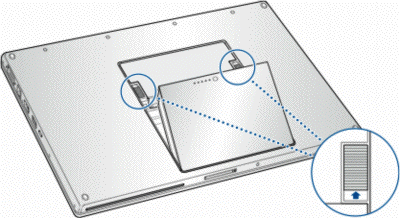
2. Adım: Bellek kapağını çıkarın
00 numara yıldız uçlu bir tornavida kullanarak bellek kapağının vidasını sökün ve bilgisayarınızın pil yuvasından çıkarın. MacBook Pro'nuzun modeline bağlı olarak üç veya dört vidanız olabilir.

Bilgisayarın içindeki metal bir yüzeye dokunarak statik elektrik yükünü vücudunuzdan boşaltın.

3. Adım: Mevcut belleği çıkarın (varsa)
Bir bellek kartını çıkarmanız gerekiyorsa (örneğin bellek değiştiriyorsanız veya alt yuvaya ulaşmak için üst yuvadaki belleği çıkarmak durumundaysanız) kartın iki yanındaki tırnakları bellek kartındaki çentiklerden ayırarak kartı çıkarabilirsiniz. Kart hafifçe dışarı çıkmalıdır. Bellek kartını yaklaşık 25 derece açıyla kaldırın ve kartı yavaşça kaydırarak bellek yuvasından çıkarın.
Önemli: Bellek modüllerini kenarlarından tutun; altın bağlayıcılara dokunmayın.
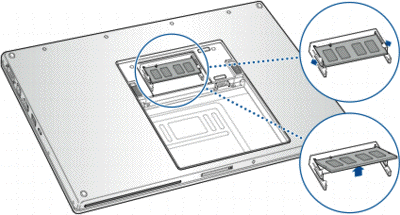
4. Adım: Belleği takın
Yeni bellek kartını 25 derecelik bir açıyla takın. Karttaki çentiği bellek yuvasındaki küçük tırnakla hizalayın ve altın kenar neredeyse görünmez olana kadar kartı yuvanın içine kaydırın. Bellek kartını bellek yuvasının içine sıkıca bastırın. Biraz direnç hissedebilirsiniz.
Bellek kartındaki küçük tırnakları yavaşça çentiklerden ayırın ve bellek kartını, kartın her iki yanındaki iki tırnak yerine kilitlenene kadar aşağı itin.
Ek belleği ikinci yuvaya takın.
Not: Belleği, aşağıdaki çizime göre, altın temas yüzeyleri bağlayıcıya neredeyse tamamen girecek şekilde taktığınızdan emin olun.
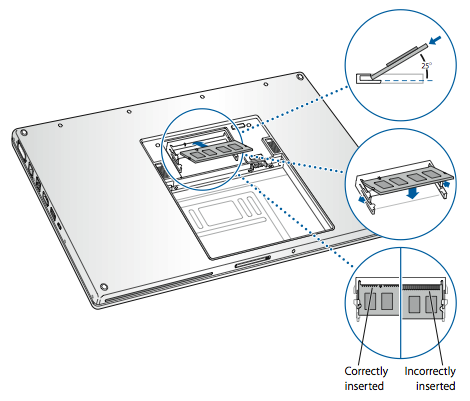
5. Adım: Bellek kapağını yerine takın
Bellek kapağını yerine takın ve tekrar yerine vidalamadan önce kapağın düz olduğundan emin olun.
6 Adım: Pili yerleştirin
Pilin alt kenarını pil bölmesine, aşağıda gösterildiği gibi bir açıyla yerleştirin.
Pil mandalı yerine kilitlenene kadar, pilin üst kenarını hafifçe aşağı bastırın.
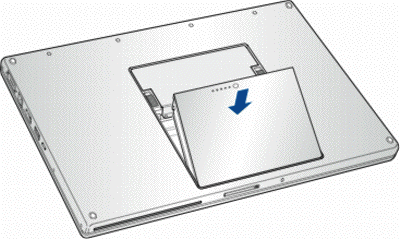
Daha fazla bilgi
Bilgisayarınızın yeni belleği tanıyıp tanımadığını kontrol etme
Ek bellek taktıktan sonra bilgisayarın yeni belleği tanıdığını onaylamanız gerekir. Bilgisayarın belleğini kontrol etmek için:
Bilgisayarınızı başlatın.
Mac OS X masaüstünü gördüğünüzde üst sol menü çubuğundan Apple () menüsünü, ardından Bu Mac Hakkında.
Toplam bellek, başlangıçta bilgisayarınızla birlikte gelen bellekler ile eklediğiniz yeni belleklerin toplamıdır. Tüm bellekleri değiştirdiyseniz burada yeni belleklerin toplam miktarı görünür. Bilgisayarınıza takılı bellek miktarı ile ilgili daha fazla bilgi için Apple () menüsünü, ardından Bu Mac Hakkında'yı seçerek Sistem Bilgisi Verici'yi açın. Daha sonra, Daha Fazla Bilgi'yi tıklayın, ardından Sistem Bilgisi Verici'de görünen Donanım bölümünde Bellek'i tıklayın.
Bilgisayarınız belleği tanımazsa veya doğru şekilde başlatılmazsa taktığınız belleğin MacBook Pro'nuz ile uyumlu olduğunu ve belleği yerine geri yerleştirerek doğru şekilde takıldığını doğrulayın.